Začínáme s prémiovým účtem organizace
Power Automate umožňuje běžným i pokročilým uživatelům vytvářet toky, které automatizují rutinní opakující se úkoly. Například vytvářejte toky z předem připravených akcí nebo zaznamenávejte okna a aktivity webového prohlížeče v reálném čase.
Odemkněte celé spektrum funkcí RPA, jako jsou prémiové cloudové konektory, možnost automatického spouštění toků, podrobné monitorování a mnoho dalších.
Power Automate vám dává možnost sdílet své toky se svými kolegy, abyste mohli vylepšovat automatizace a stavět na nich.
Získejte přístup ke svým tokům odkudkoli a využijte sílu cloudu k vytvoření robustního a flexibilního systému RPA. Plně využijte výhod různých prostředí k organizaci a správě toků uživatelů.
Pokud aktuálně používáte Power Automate s pracovním nebo školním účtem, nebo vaše licence nezahrnuje obslužnou RPA, i tak můžete používat Power Automate pro automatizace ve vašem stolním počítači. Zahajte zkušební verzi a zobrazte náhled všech funkcí výběrem Přejít na premium na konzoli Power Automate.
Vytváření toku
Začněte přihlášením na portál Power Automate. Poté přejděte na Vytvořit>Power Automate pro desktopy.
Poté, co toku přiřadíte název, budete vyzváni ke spuštění Power Automate pro desktopy. Vyberte Otevřít, abyste to udělali.
V návrháři toku začněte vytvářet tok poklepáním na akce nebo jejich přetažením z podokna akcí vlevo do podokna centrálního pracovního prostoru.
Rozbalte kategorii Čas schůzky a vyberte akci Získat aktuální datum a čas. Nakonfigurujte jej tak, aby načetlo pouze datum.
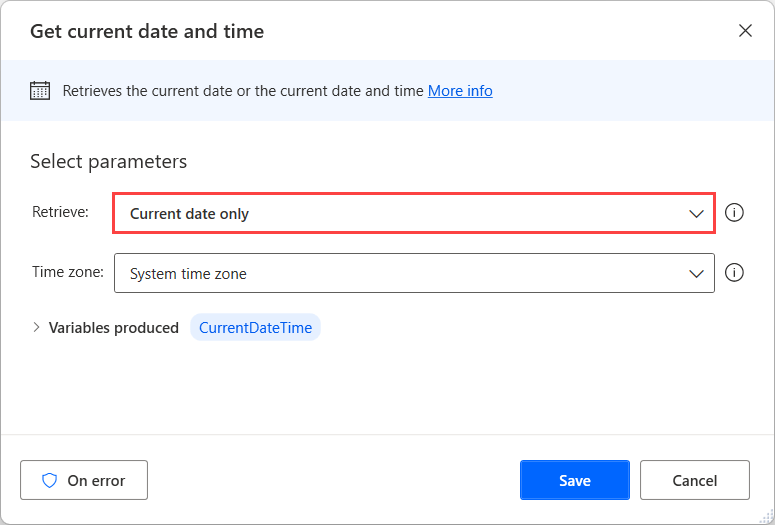
Dále rozbalte kategorii Text a nakonfigurujte akci Převést datum a čas na text takto. Tento krok zajistí, že se aktuální datum zobrazí ve formátu vhodném pro název souboru.
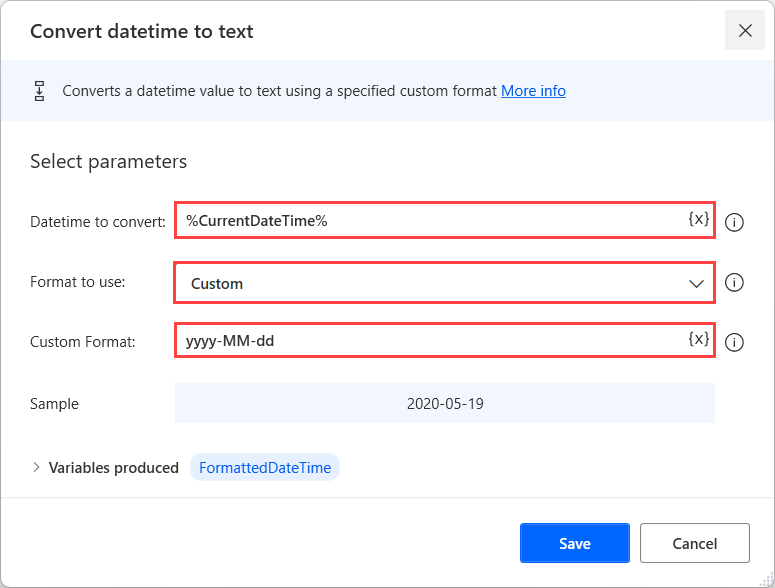
Použijte akci Získat speciální složku k načtení cesty ke složce dokumenty.
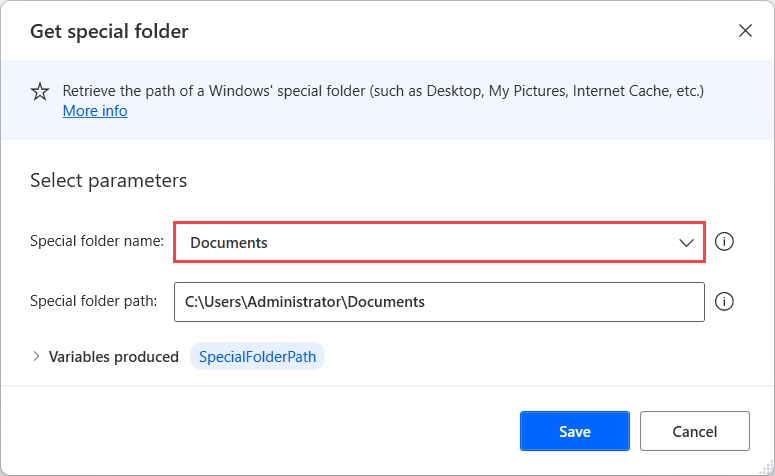
Přidejte akci Pokud soubor existuje z kategorie Podmíněné a nakonfigurujte ji, abyste zkontrolovali, zda je ve složce Dokumenty soubor report.xlsx.
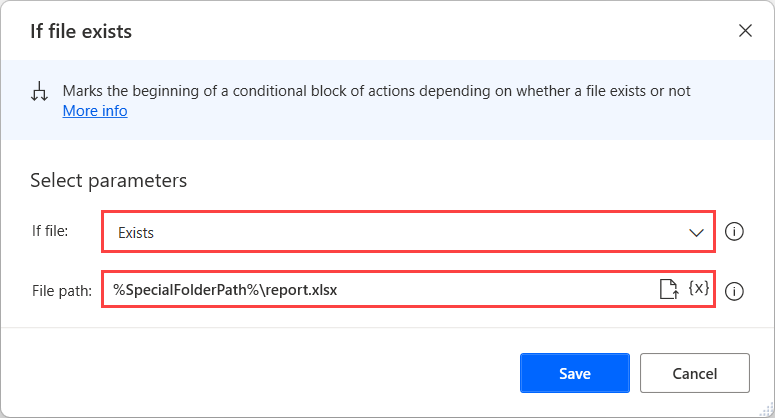
Nakonec přidejte aktuální datum k názvu souboru pomocí akce Přejmenovat soubory z kategorie Soubor.
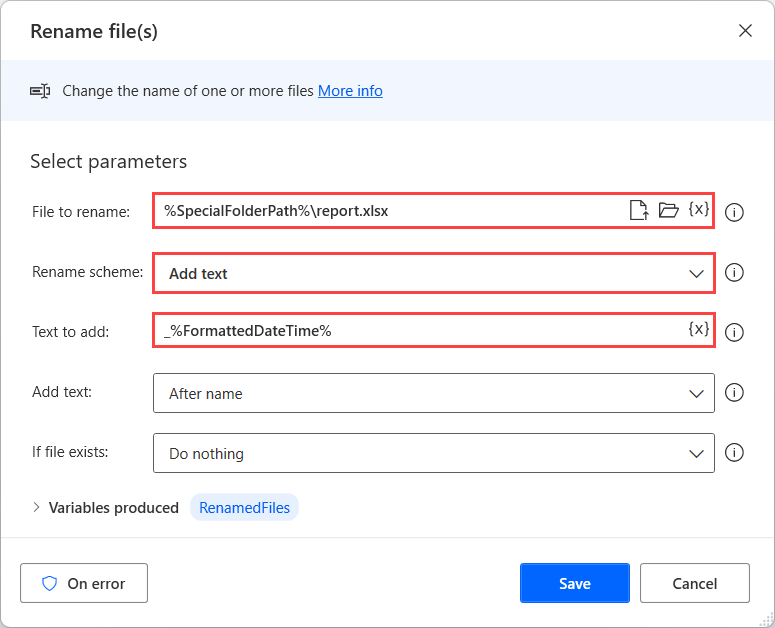
Výsledné spuštění toku by měl vypadat jako na následujícím obrázku:
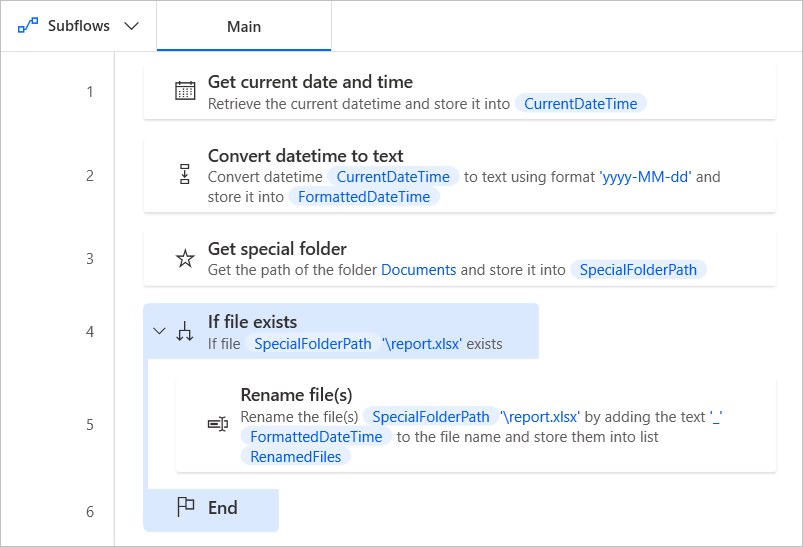
Na tomto příkladu je možné si představit širokou škálu scénářů, kde lze Power Automate použít k automatizaci úkolů. Množství akcí v kombinaci s možnostmi správy cloudu poskytuje nekonečné možnosti jednotlivým uživatelům a organizacím.
Další kroky
Zjistěte, jak nastavit Power Automate.
Začněte svou cestu s Power Automate vytvořením desktopového toku Power Automate.
Seznamte se s konzolí a návrhářem toku.
Seznam akcí najdete v části Odkaz na akce.
Zjistěte, jak použít bezobslužné licence RPA na vaše toky.